Để có thể tải dữ liệu chấm công từ máy chấm công về máy tính trước tiên máy tính của bạn phải cài phần mềm chấm công(xem hướng dẫn cài Tại đây), nếu máy bạn đã cài sẵn phần mềm chấm công rồi thì không cần cài nữa.
Hiện nay có nhiều phần mềm chấm công Khoavantay.congluc.vn sẽ thực hiện trên một số phần mềm hay được sử dụng nhất.
1.Phần mềm chấm công WISE EYE ON 39 mới nhất hiện nay
Vào Menu => Máy chấm công
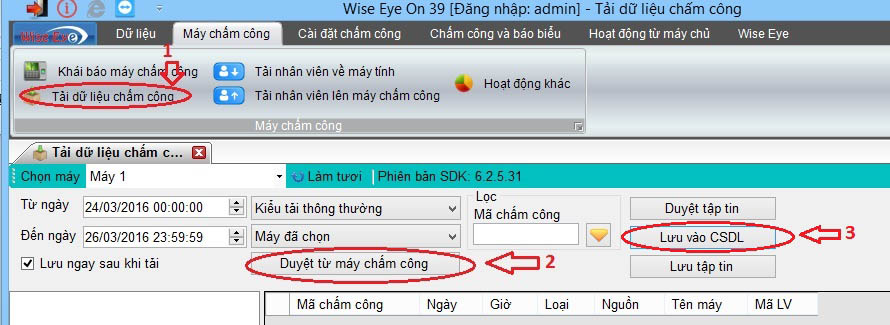
Hướng dẫn tải dữ liệu chấm công từ máy chấm công về máy tính
B1:Chọn Tải dữ liệu chấm công
Các bạn cũng có thể tả của một người bằng cách điền mã chấm công của người muốn tải vào mục Mã chấm công
B2:Chọn Duyệt từ máy chấm công đợi máy tải dữ liệu
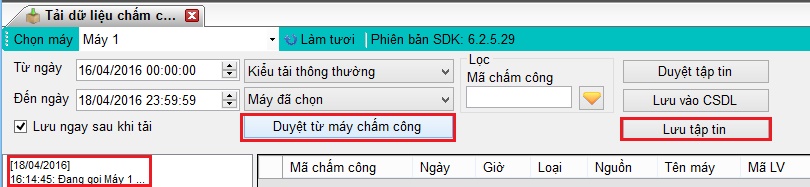
Hướng dẫn tải dữ liệu chấm công từ máy chấm công vân tay về máy tính
B3:Chọn Lưu tập tin
Quá trình tải dữ liệu từ máy chấm công về máy tính đã xong, các bạn mở file đã lưu lên để xem dữ liệu chấm công.
2.Phần mềm chấm công WISE EYE V5.1
Vào Menu => Báo biểu

Hướng dẫn tải dữ liệu chấm công từ máy chấm công về máy tính do khoavantay.congluc.vn hướng dẫn
B1:Chọn Xem công và xuất báo biểu
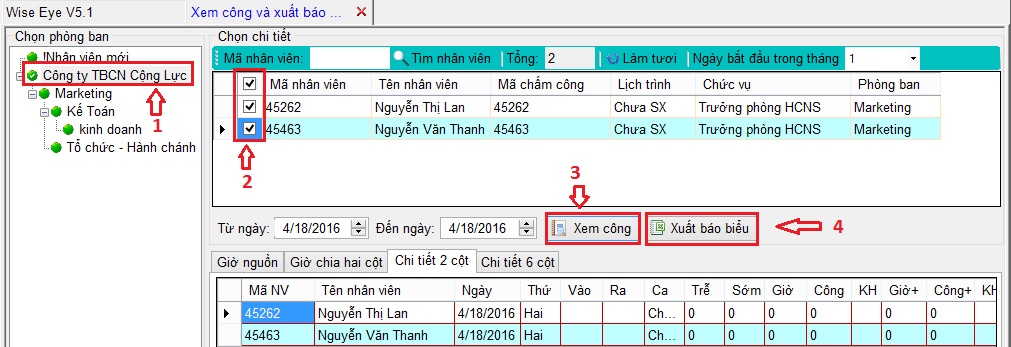
Xuất dữ liệu chấm công một cách dễ dàng.
B2:Chọn Phòng muốn xem công hoặc xuất báo cáo ở đây khoavantay.congluc.vn chọn cả công ty.
B3:Tích vào nhân viên muốn xem công.
B4:Chọn Xem Công để xem công trực tiếp trên phần mềm hoặc chọn Xuất báo biểu để tính lương.
3.Phần mềm chấm công OSIN 2014
Vào Menu => Quản lý thiết bị
B1:Chọn Kết nối máy chấm công đợi vài giây để phần mềm chấm công kết nối với máy chấm công
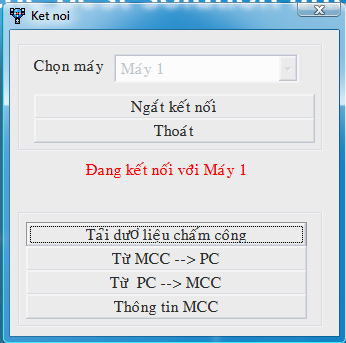
Tải dữ liệu chấm công trên phần mềm chấm công Osin 2014
B2:Tại mục Tải dữ liệu chấm công chọn Từ MCC à PC
B3:Chọn ngày tháng rồi chọn Tải về máy tính
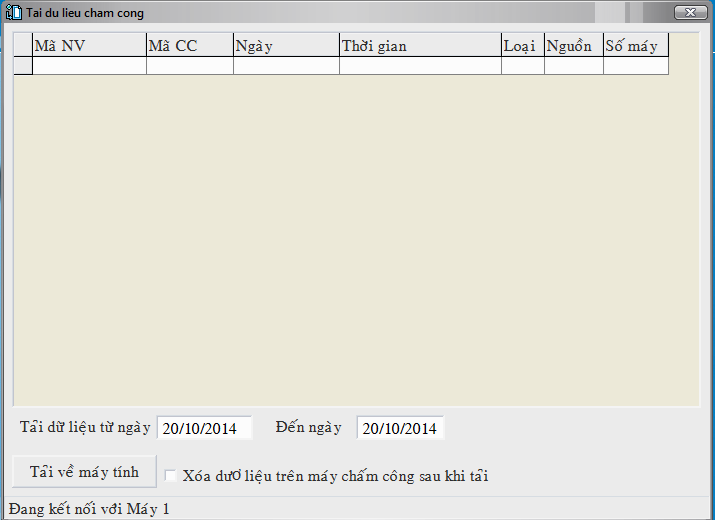
B4:Sau khi tải dữ liệu về máy tính => Báo Biểu => Tính công và in báo biểu
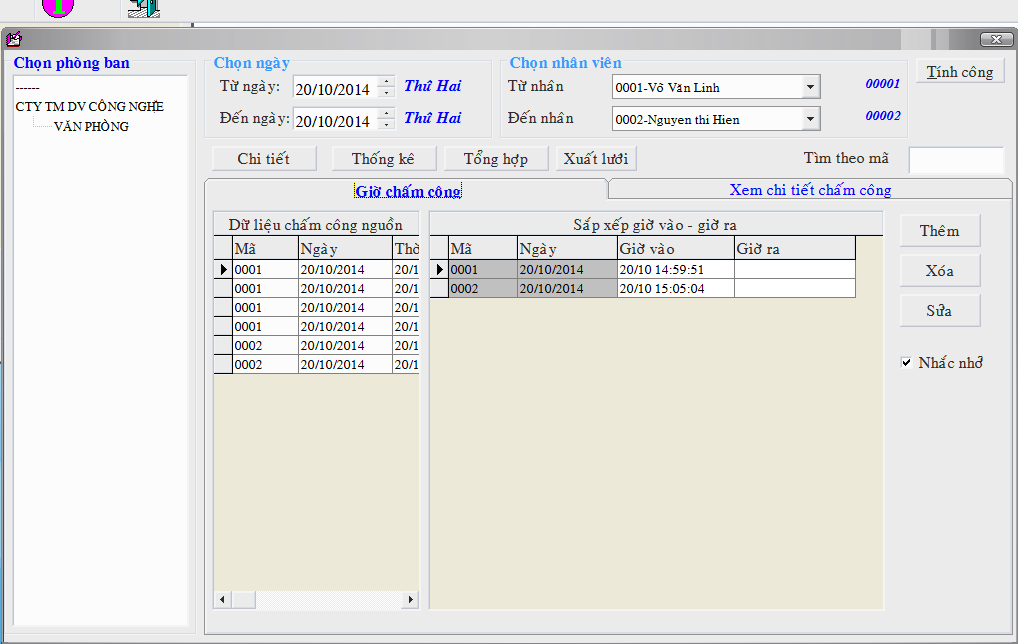
B5:Chọn ngày, chọn nhân viên => Tính công
Chúc các bạn thành công!
Trên đây là hướng dẫn Cách tải dữ liệu chấm công từ máy chấm công về máy tính để dùng cho việc lập báo cáo hay tính lương. Trong quá trình thực hiện nếu quý khách có gặp khó khăn hay không hiểu ở bước nào xin vui lòng liên hệ Hotline:0913010111 để được tư vấn miễn phí trực tiếp hoặc gửi thư về cho chúng tôi theo địa chỉ
CÔNG TY TNHH THIẾT BỊ CÔNG NGHỆ CỘNG LỰC
Add: 393 Nguyễn Văn Linh – Ngã 3 Cầu Rào 2 – Lê Chân – Hải Phòng
Hotline/tel: 0913 010 111 – (0313)795111. Fax: 0313260390
Email: Congluccctv@gmail.com
Website: khoavantay.congluc.vn